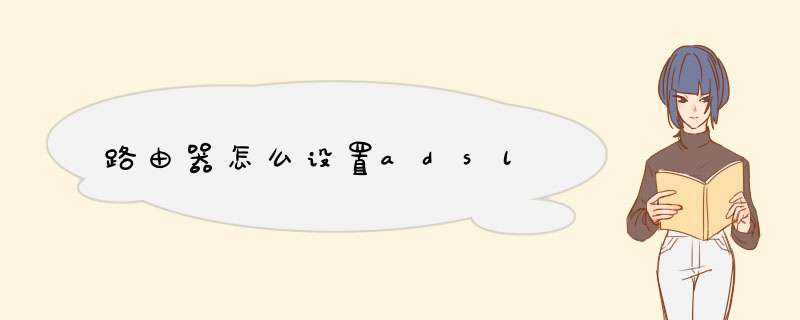
ADSL属于DSL技术的一种,全称Asymmetric Digital Subscriber Line( 非对称数字用户线路),亦可称作非对称数字用户环路。是一种新的数据传输方式。ADSL宽带设置无线路由器方法:下面请欣赏我为大家带来的路由器怎么设置adsl,希望对大家有所帮助~
【家庭网络环境布线】:
1、有猫(modem):猫(modem)----路由器wan口;路由器lan口----电脑。
2、没有猫(modem):网线----路由器wan口;路由器lan口----电脑。
【电脑进入路由器】:
1、电脑ip、dns设置自动获取。
2、打开浏览器,在地址栏输入192.168.1.1(一般路由器地址是这个或者查看路由器背面的登录信息)进路由-输入用户名,密码 ,(默认一般是admin)。
【设置路由器拨号】:
1、在【设置向导】里,选择【PPPoE拨号】(有些是ADSL拨号)这一项,按提示步骤输入上网的用户名和密码,保存。
2、在【网络参数】--【WAN设置】里,选【正常模式】,在【连接】的`三个选项,选择【PPPoE拨号】这一项。下面就是选择【自动连接】,保存,退出。
【开启路由器的无线功能】
1、选择无线设置---基本设置。
2、勾选【开启无线功能】,单击保存即可。
【设置wifi密码】
1、无线设置--无线安全设置--选择【WPA-PSK/WPA2-PSK】。
①、认证类型:自动。
②、加密算法:AES。
③、PSK密码就是无线密码。设置成需要的密码。
路由器的安装和设置如下:
1.首先连接线路,可以参考下图
2.线路连接完毕后,打开浏览器输入路由器的管理地址和管理密码然后进入路由器后台(具体路由器的登录地址和登录密码可以参考说明书或者是路由器背面的标签)
3.登录后台后选择快速设置,然后点击下一步
4.选择上网方式,通常ADSL用户则选择第一项PPPoE,如果用的是其他的网络服务商则根据实际情况选择下面两项,如果不知道该怎么选择的话,直接选择第一项自动选择即可,方便新手 *** 作,选完点击下一步;
5.输入从网络服务商申请到的账号和密码,输入完成后直接下一步;
6.设置wifi密码,尽量字母数字组合比较复杂一点不容易被蹭网。
7.输入正确后会提示是否重启路由器,选择是确认重启路由器,重新启动路由器后即可正常上网。
更多服务优惠,用户可以关注“安徽电信”微信公众号。
路由器adsl怎么设置呢?各位需要设置的朋友们,我们看看下面的方法吧!
路由器adsl怎么设置在IE地址栏中输入“192.168.10.200”(你输入自己的路由器的ip)并“回车”,在d出的登录对话框中输入默认管理用户名和密码“root”进入管理界面。并在管理界面左侧的菜单栏中选择“BasicConfig→PAT”,进入端口映射配置对话框。在该对话框中,点击“Add”按钮添加新的映射项目。
1.在“Protocol”(协议)栏中,我们可以选择两种协议:TCP和UDP。由于Web服务和FTP服务均采用TCP/IP协议,因此保留默认设置TCP。
2.在“Interface”(接口类型)栏中,默认值为“LAN”,我们还可以选择ATM1、ATM2,一直到ATM8。在此我们选择ATM1(千万不要选择LAN,否则映射无法成功)。
3.“ServiceName”是用来标示该映射的类别的,可以任意输入,例如要配置FTP映射时就输入“ftp”。
4.在“PortNumber”(端口号)栏中,填写ADSLMODEM为各种服务开启的端口,建议采用各种服务的默认端口,例如要映射FTP服务,就直接输入21端口。这样可以方便访问者的访问。如果不采用各种服务的默认端口,则访问者必须采用IP地址+端口号的形式来对发布出去的服务进行访问。假设现在ADSLMODEM的`公有IP地址为218.70.130.155,但为FTP服务开启的端口不是21,而是8021,则来自Internet的访问者必须通过“FTP://218.70.130.155:8021”来访问该FTP服务。
5.“ServerIPAddress”是指架设服务器的计算机的私有IP地址。本例中,FTP服务器和Web服务器的IP地址即为192.168.10.111。
6.“ServerPortNumber”指的是服务器为自己的服务开启的端口,本例中FTP服务器和Web服务器都采用了各自对应的默认端口:21和80
映射项目添加完毕后,点击“Finish”按钮完成设置。然后选择左侧菜单栏中的“Save&Restart”,在d出的对话框中先点击“Save”按钮保存设置,然后点击“Restart”按钮重新启动ADSLMODEM(注意:一定要按照这个顺序来!否则刚才进行的配置不会被保存)。
ADSLMODEM重启完毕后,Internet用户就可以直接通过ADSLMODEM的公有IP地址访问“内部”的计算机架设的各种服务了。
欢迎分享,转载请注明来源:内存溢出

 微信扫一扫
微信扫一扫
 支付宝扫一扫
支付宝扫一扫
评论列表(0条)